سایت WordPress.com خانه شما در اینترنت است و شما می خواهید در آن خانه ایمن باشید. همانطور که می دانید باید از قبل یک رمز عبور منحصر به فرد و قوی برای حساب خود انتخاب کرده باشید. برای افزودن لایه دیگری از امنیت به وبسایت خود و بهبود امنیت وردپرس، می توانید احراز هویت دو مرحله ای وردپرس را فعال کنید.
ممکن است علاقه مند شوید:
احراز هویت دو مرحله ای وردپرس چیست؟
احراز هویت دو مرحله ای وردپرس روشی برای ایمن سازی وب سایت تان است که برای ورود به وب سایت شما نه تنها چیزی را (رمز عبور) می دانید بلکه باید یک موبایل یا کلید فیزیکی نیز در اختیار داشته باشید. مزیت این روش برای امنیت این است که حتی اگر کسی رمز ورود شما را حدس بزند، برای ورود به حساب شما باید هویت شما را نیز به سرقت ببرد!
ممکن است علاقه مند شوید:
در این مقاله روش احراز هویت دو مرحله ای وردپرس از طریق تلفن همراه و کلید امنیتی فیزیکی را ارائه می دهیم. ابتدا با ارسال کد از طریق یکی از دو روش، گوشی شما را تأیید می کنیم. هنگامی که گوشی خود را تأیید کردید، می توانید احراز هویتی را که از کلید فیزیکی استفاده می کند به جای آن اضافه کنید. هنگامی که احراز هویت دو مرحله ای را تنظیم کردید، هر زمان که با گذرواژه خود وارد سیستم می شوید، کد جدیدی به گوشی شما ارسال می شود که باید آن را وارد کنید، یا باید قبل از ورود به سیستم کلید فیزیکی خود را متصل کنید. این یک مرحله اضافی برای روند ورود به سیستم است اما حساب شما را بسیار ایمن تر می کند.
از برنامه های احراز هویت استفاده کنید
برای تنظیم احراز هویت دو مرحله ای از طریق برنامه های احراز هویت مانند Google Authenticator ،Authy یا Duo در گوشی خود می توانید این کار را انجام دهید.
ابتدا به صفحه تنظیمات احراز هویت دو مرحله ای خود در اکانت وردپرس خود بروید.
یا می توانید با کلیک روی تصویر اکانت خود از صفحه پیشخوان وردپرس، به تنظیمات بروید:
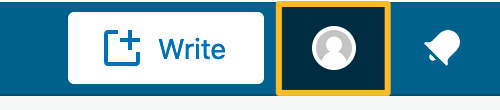
بعد، روی لینک “Security” یا “امنیت” در سمت چپ صفحه کلیک کنید:
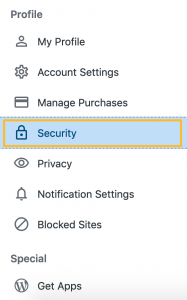
سپس، بر روی احراز هویت دو مرحله ای کلیک کنید و روی “get started” کلیک کنید.
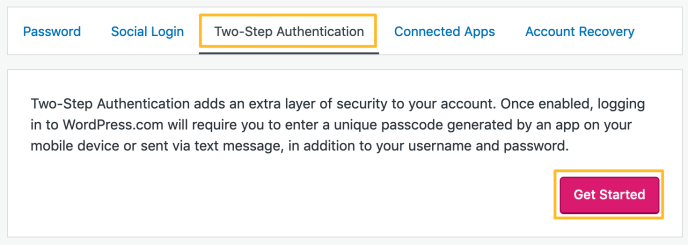
در اینجا از شما خواسته می شود که کشور خود را انتخاب کنید و شماره تلفن همراه خود را (بدون کد کشور و فضاها یا خط تیره) ارائه دهید. پس از انجام این کار، روی “verify via app” یا “تأیید از طریق برنامه” کلیک کنید.
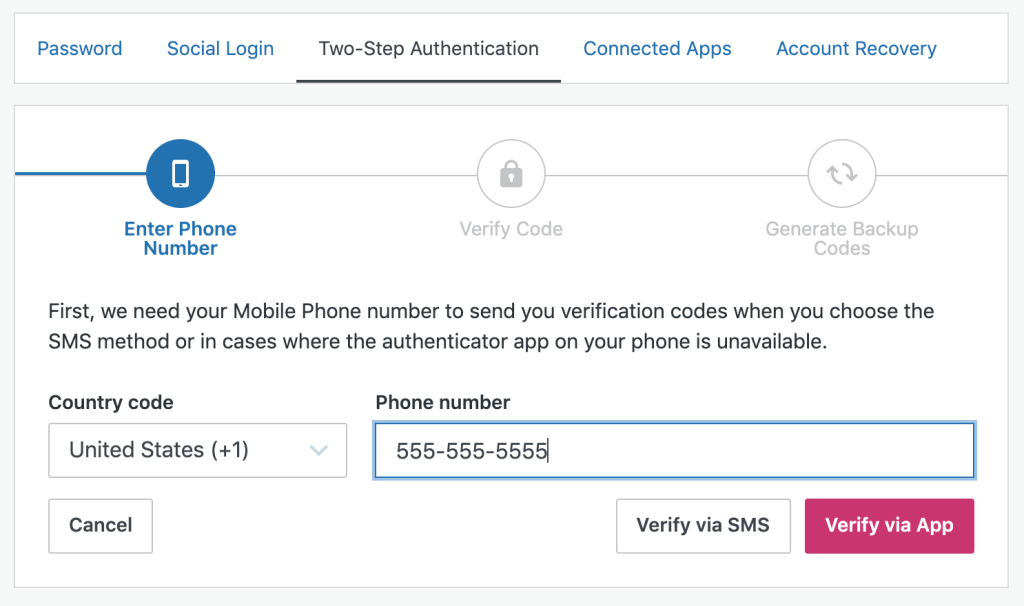
چگونه برنامه را به سایت خود بشناسانیم؟
بعد، کد QR ارائه شده را با برنامه احراز هویت خود اسکن کنید. یک شماره شش رقمی در برنامه احراز هویت ظاهر می شود. آن را در قسمت ارائه شده وارد کرده و Enable را کلیک کنید.
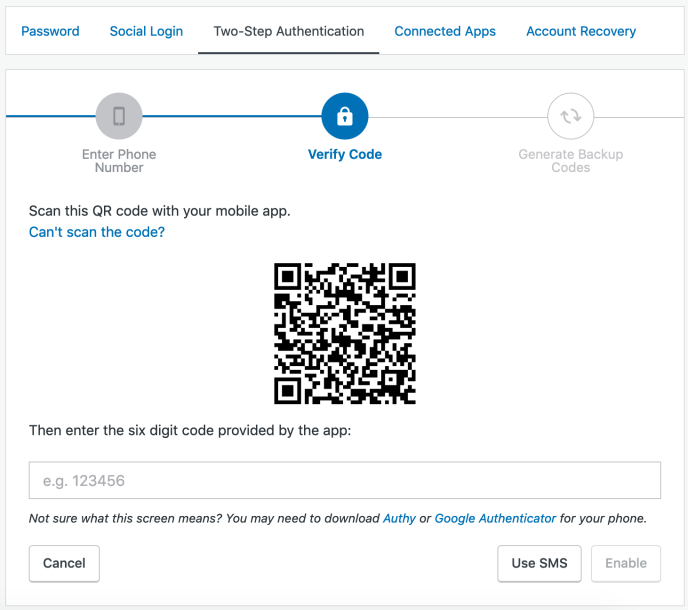
در آخر، از شما خواسته می شود که کدهای پشتیبان را ذخیره کنید. از این مرحله صرف نظر نکنید، زیرا این تنها راه شما برای ورود مجدد به حساب بدون کمک دیگران در صورت خراب شدن دستگاه شما خواهد بود!
لطفا توجه داشته باشید: اگر مرورگر وب شما تنظیم شده است که پنجره های “pop-up” را بلاک کند، ممکن است لازم باشد این ویژگی را به طور موقت غیرفعال کنید زیرا از باز شدن پنجره با کدهای پشتیبان جلوگیری می کند.
روی “All Finished” کلیک کنید.
در این مرحله، سایت شما برای احراز هویت دو مرحله ای فعال است. یک مرحله پیگیری به شما امکان می دهد با وارد کردن یکی از کدهای چاپ شده تأیید کنید که کدهای پشتیبان شما کار می کنند.
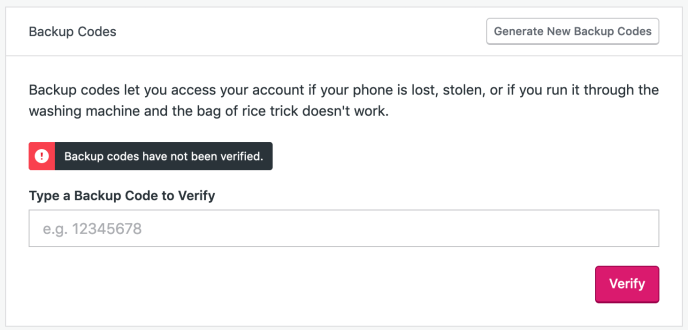
از سامانه پیام کوتاه استفاده کنید
اگر نمی توانید با استفاده از برنامه احراز هویت، احراز هویت دو مرحله ای را تنظیم کنید، می توانید آن را برای کار با SMS نیز تنظیم کنید. برای انجام این کار، شماره تلفن خود را همانطور که در بالا توضیح داده شد تنظیم کنید، اما سپس روی تأیید از طریق پیامک کلیک کنید.
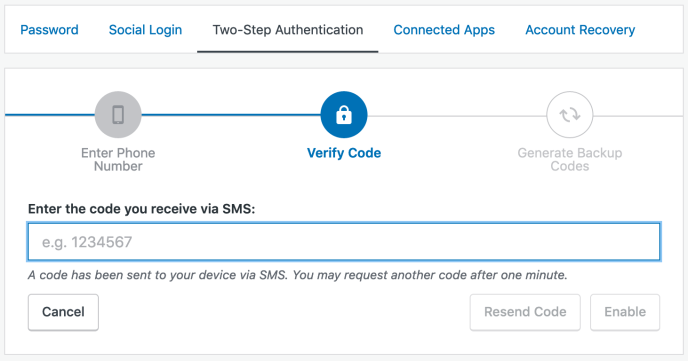
در عرض چند ثانیه، باید یک پیام متنی دریافت کنید که شامل یک عدد 7 رقمی است. این شماره را در قسمت خالی وارد شده وارد کرده و Enable را کلیک کنید.
از این مرحله به بعد، می توانید کدهای پشتیبان را همانطور که در بالا مستند شده چاپ و تأیید کنید. حساب شما اکنون با احراز هویت دو مرحله ای محافظت می شود.
برنامه های تلفن های هوشمند که تماس های خودکار را مسدود می کنند ممکن است پیام های ما را نیز مسدود کنند.
احراز هویت دو مرحله ای وردپرس با کلید امنیتی
احراز هویت دو مرحله ای وردپرس تأیید ورود با کلیدهای امنیتی فیزیکی را با استفاده از استاندارد WebAuthn پشتیبانی می کند.
به جای تایپ کردن کدی که از طریق پیام کوتاه یا برنامه ای مانند Google Authenticator پس از وارد کردن رمز ورود خود دریافت می کنید، یک کلید فیزیکی را وصل می کنید. سپس برای تکمیل تأیید، یک دکمه روی آن کلید را فشار داده و وارد سیستم می شوید. بدون وجود این کلید فیزیکی، ورود به حساب شما برای کسی غیرممکن است، حتی اگر رمز عبور را بداند.
الزامات
- رایانه ای با پورت USB و آخرین نسخه از یک مرورگر سازگار مانند Chrome Firefox ،Opera یا Edge داشته باشید. (توجه: در حال حاضر Chrome و Firefox از بهترین پشتیبانی کلی برای این امر برخوردار هستند، بنابراین توصیه می کنیم از این مرورگرها برای سازگارترین تجربه استفاده کنید.)
- یک کلید داشته باشید که به پورت USB متصل شود و با FIDO2 کار کند، مانند Yubico’s YubiKey یا Google’s Titan Key (دستگاههایی که از استاندارد قدیمی FIDO U2F استفاده می کنند نیز باید همچنان کار کنند). لطفاً برای کسب اطلاعات بیشتر در مورد انواع دستگاه ها و مرورگرهایی که کلید شما پشتیبانی می کند، دفترچه راهنمای کلید فیزیکی خود را بررسی کنید.
- یک کلید اضافه کنید.
توجه: برای فعال کردن احراز هویت دو مرحله ای وردپرس از طریق پیام کوتاه یا برنامه تأیید اعتبار، قبل از افزودن کلید امنیتی، باید مراحل بالا را دنبال کنید.
مراحل
پس از تنظیم احراز هویت دو مرحله ای با یک برنامه یا پیامک، گزینه افزودن کلید امنیتی را مشاهده خواهید کرد. بر روی “Register key” کلیک کنید.
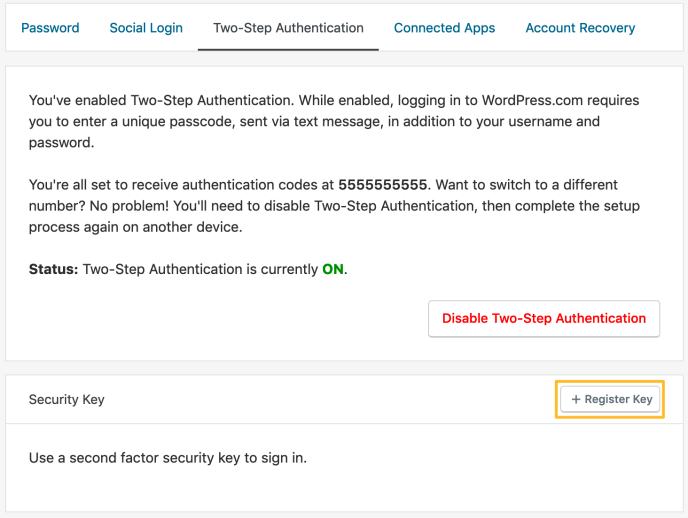
این گزینه به شما امکان می هد که چندین کلید ثبت کنید تا بتوانید کلید خود را برای تشخیص آن از سایر کلیدهایی که ممکن است در آینده اضافه کنید، تشخیص دهید. یک نام منحصر به فرد وارد کنید و روی ثبت کلیک کنید.
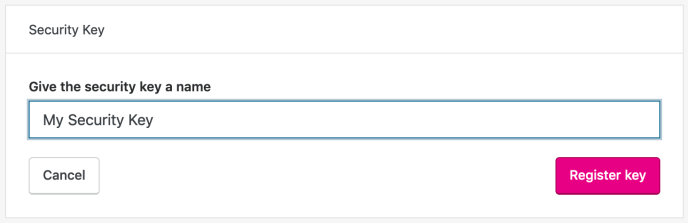
در این مرحله، کلید خود را به درگاه USB رایانه متصل کنید و بسته به نوع کلید، دکمه را فشار دهید یا روی صفحه کلید ضربه بزنید.
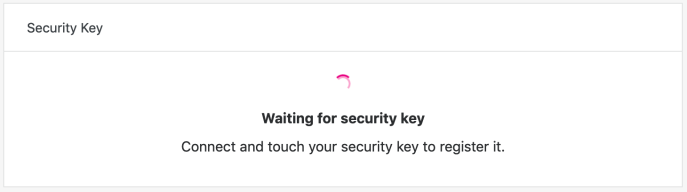
اگر موفق شوید، پیامی را در صفحه مشاهده خواهید کرد و کلید اکنون در بخش کلید امنیتی لیست می شود.

پس از راه اندازی، بدون کلید نمی توانید به حساب خود دسترسی پیدا کنید، بنابراین با کلید همان روشی را تجربه می کنید که با کلیدهای خانه یا اتومبیل خود تجربه کرده اید و آن را ایمن نگه دارید.
همچنین افزودن کلید دوم را به عنوان گزینه پشتیبان در نظر بگیرید و آن را در جایی نگه دارید که در صورت بروز اتفاقی برای کلید اصلی شما قادر به یافتن آن باشید. برای افزودن کلیدهای اضافی، فقط دوباره روی ثبت کلید کلیک کنید.
سؤالات متداول
احراز هویت دو مرحله ای روشی برای ایمن سازی حساب ها است که برای ورود به سیستم شما نه تنها از باید رمز عبور را بدانید بلکه باید کلید فیزیکی یا گوشی خود را نیز همراهتان داشته باشید.
رایانه ای با پورت USB و آخرین نسخه از یک مرورگر سازگار مانند Chrome Firefox ،Opera یا Edge داشته باشید. (توجه: در حال حاضر Chrome و Firefox از بهترین پشتیبانی کلی برای این امر برخوردار هستند، بنابراین توصیه می کنیم از این مرورگرها برای سازگارترین تجربه استفاده کنید.)
یک کلید داشته باشید که به پورت USB متصل شود و با FIDO2 کار کند، مانند Yubico’s YubiKey یا Google’s Titan Key (دستگاههایی که از استاندارد قدیمی FIDO U2F استفاده می کنند نیز باید همچنان کار کنند). لطفاً برای کسب اطلاعات بیشتر در مورد انواع دستگاه ها و مرورگرهایی که کلید شما پشتیبانی می کند، دفترچه راهنمای کلید فیزیکی خود را بررسی کنید.




